
Dropbox用リンクが準備できたら知らせるKeyboard Maestroマクロ
Dropboxリンクを使ってファイルを渡す機会が日々あります。ところが、Finderで[Copy Dropbox Link]をクリック後、メールやチャットでリンクをペーストしても、まだリンクが生成されていないことがあり、二度手間です。
そこで、Dropbox用リンクが準備できたら知らせるKeyboard Maestroマクロを作成しました。
シンプルバージョン
「Clipboard Changed Trigger」(クリップボードが変化したら)を使う
if文でクリップボードが「dropbox.com」を含んでいたらを設定

ダイレクトダウンロードリンクに変更
Dropboxリンクの末尾は「&dl=0」です。これを「&dl=1」に変更すると、受け取った相手がリンクをクリックするとダイレクトにダウンロードされます。
次のようなダイアログボックスが表示されるように変更します。
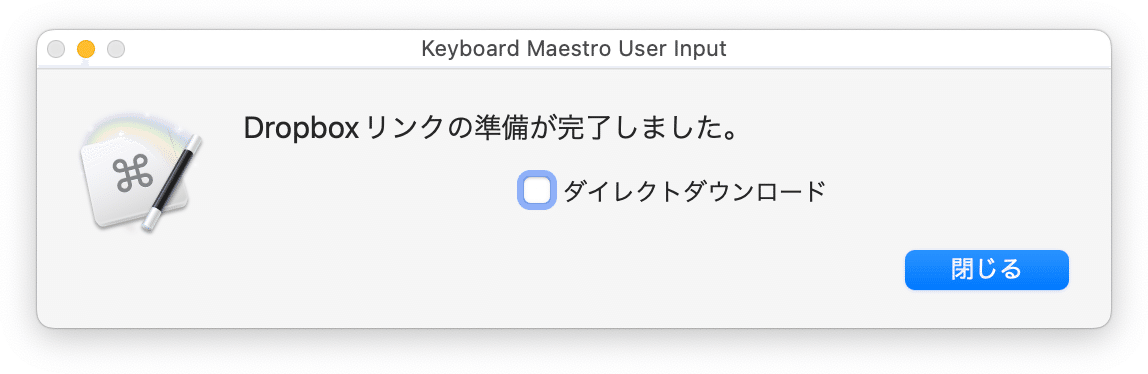
「Clipboard Changed Trigger」(クリップボードが変化したら)を使う
if文でクリップボードが「dropbox.com」を含み、かつ、「末尾が&dl=0だったら」を指定
Promptで「Dropboxリンクの準備が完了しました。」と知らせつつ、[ダイレクトダウンロード]のチェックボタンを追加
[ダイレクトダウンロード]がONのときには、「&dl=0」を「&dl=1」に変更

チェックボックスでなく、ボタンで分岐させる
チェックボックスの方が明快なのですが、操作が一手間増えます。そこで次のようにボタンを増やし、[ダイレクト]ボタンが押されたらダイレクトダウンロードされるように変更します。

「ダイレクト」ボタンに「/d」と付けておくと、Dキーで押下できるようになります。

対象のファイル名(フォルダー名)をダイアログボックス内に表示
ほんの数秒ですが、「ダウンロード準備はできた。と言われても、さて、どのファイルだっけ?」と思うことがあります。そこで、ダイアログボックス内にファイル名(フォルダー名)を表示できるようにしましょう。
選択しているファイル(ディレクトリー)のファイル名、拡張子を取得する
Split Pathアクションを使ってファイル名(フォルダー名)と拡張子を取得します。

ifアクションで「拡張子が空だったら」を条件分岐させ、ダイアログボックス内に表示される文言を設定します。

全容

ダウンロード
ここから先は

DTP Transit 定期購読マガジン
マガジン限定記事やサンプルファイルをダウンロードできます。
定期マガジンを購読されるとサンプルファイルをダウンロードいただけます。 https://note.com/dtp_tranist/m/mebd7eab21ea5
